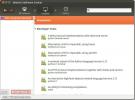Kako instalirati postavljanje vina na Linux
Ima li vaša distribucija Linuxa bolno zastarjelu verziju Winea? Ako je tako, razmislite o nadogradnji na Wine Staging.
Wine Staging je zakrpljena razvojna inačica Wine-a s najnovijim tehnologijama. Instaliranje je dobra ideja ukoliko u verziji Winea s kojom imate Linux računalo nedostaju značajke (zbog njezine dobi). Osim toga, korištenje novijih verzija izvrstan je način da se osigura funkcioniranje programa, jer programeri uvijek puštaju ispravke programskih pogrešaka, kao i poboljšanje performansi.
SPOILER ALERT: Pomaknite se prema dolje i pogledajte video vodič na kraju ovog članka.

Ako ovdje ili tamo koristite Wine za pokretanje Windows programa, Wine Staging možda nije za vas. Međutim, ako vam treba mnogo Windows programa za pokretanje na vašem Linux računalu, ovo je sjajan način.
Ubuntu
wget -nc https://repos.wine-staging.com/wine/Release.key sudo apt-key dodati Release.key
Sada kada je ključ za puštanje vina poznat Ubuntuu, softversko spremište možemo dodati s apt-add-spremište naredba.
sudo apt-add-repository ' https://dl.winehq.org/wine-builds/ubuntu/'
koristeći pogodno ažuriranje, osvježite Ubuntu tako da se pojavi novo spremište Wine Staging.
sudo apt update
I na kraju, instalirajte Wine Staging.
sudo apt install --install-preporučuje winehq-inscenaciju
Deinstaliranje faze vina sa:
sudo apt ukloniti winehq-insceniranje
Debian
Instaliranje vinske faze na Debianu je slično Ubuntu-u, ali nije isto. Pokreće se nekako slično dodavanjem tipke za puštanje. Debian, kao što je Ubuntu, zahtijeva ključ i odbija instalirati softver (osim ako ga ručno ne nadjačate) iz nepouzdanih izvora. Da biste dobili ključ, unesite naredbe u nastavku.
wget -nc https://repos.wine-staging.com/wine/Release.key sudo apt-key dodati Release.key
Zatim otvorite svoj uređivač teksta Nano sources.list datoteku i dodajte skladište softvera Wine Staging. U ovom ćemo se primjeru usredotočiti na Debian Stable (aka Stretch). Ako koristite Wheezy, Jesse, Buster ili Sid, zamijenite "stretch" i unesite svoje kôd za puštanje.
sudo nano /etc/apt/sources.list
Zalijepite sljedeći kôd u uređivač teksta Nano (Ctrl + Shift + V):
# Vino insceniranje za Debian Stretchdebitant https://dl.winehq.org/wine-builds/debian/ rastezanje glavni
Spremite uređivanje u Nano pomoću Ctrl + O.
Pomoću alata za ažuriranje ažurirajte izvore softvera Debian.
sudo apt-get update
I na kraju, instalirajte Wine Staging.
sudo apt-get install winehq-insceniranje
Deinstaliranje faze sa:
sudo apt-get ukloniti winehq-insceniranje
Arch Linux
Korisnici Archa mogu instalirati Wine Staging izravno iz službenih spremišta softvera. Da biste ga instalirali, prvo uklonite sve druge pakete vina jer će biti u sukobu s namještanjem.
sudo pacman -R vino
Zatim upotrijebite alat Pacman paket za instaliranje najnovije verzije Wine Staging.
sudo pacman -S vinogradarstvo
Deinstalirajte Staging iz Archa sljedećom naredbom:
sudo pacman -R vinogradarstvo
Fedora
Fedora ne treba spremišta softvera treće strane da bi instalirali Wine Staging. Umjesto toga korisnicima nudi postavljanje vina prema zadanim postavkama i na njih primjenjuju sve popravke. Da biste instalirali Wine Staging, otvorite terminal i instalirajte softver Wine kao što je obično s DNF-om.
Napomena: WineHQ ima spremišta softvera treće strane Wine Staging spremna za instaliranje na Fedori ako uključena verzija ne radi. Pojedinosti potražite na web mjestu.
sudo dnf instalirati vino
Deinstalirajte vino sa:
sudo dnf deinstalirati inscenaciju vina
Nije li dovoljno insceniranje? Razmislite o instaliranju Fedore Rawhide. On nudi najnoviji softver za korisnike Fedore na načine na koji tradicionalna izdanja ne mogu.
OpenSUSE
Web-mjesto WineHQ ne sadrži posebne upute ili opisuje podršku za Wine-Staging za Suse korisnike. Usprkos tome, postoje inačice softvera Wine dostupne za preuzimanje izravno s usluge OpenSUSE Build Service. Da biste instalirali Wine Staging na Suse, pređite na ovu stranicu ovdje, pronađite svoju verziju OpenSUSE-a i kliknite gumb za instaliranje "jednim klikom" da biste pokrenuli instalaciju.

Slijedite YaST GUI upute i dodajte softver u svoj sustav.
Trebate deinstalirati Staging sa svog računala OpenSUSE? Otvorite Gnome Software, upišite "Wine-Staging" ili "Wine" i kliknite gumb za deinstaliranje. Unesite svoju lozinku i softver će biti uklonjen. Alternativno, otvorite terminal i pomoću alata za upravljanje paketima Zypper uklonite ga iz sustava.
sudo zipper ukloniti vinske inscenacije
Ostali Linuxi
Nije svaka distribucija Linuxa uživala službenu podršku projekta Wine. U skladu s tim, to je vrlo dobro poznat alat koji gotovo svi koriste na Linuxu. To je zbog toga; trebalo bi biti lako pronaći i instalirati Wine-Staging na gotovo bilo kojoj distribuciji Linuxa.

Najbolji način da pronađete inscenaciju svoje distribucije je otvaranje službenog Wiki-a i čitanje stranice na Wineu. Također razmislite o pridruživanju forumima (ili IRC chat kanalima) i pitajte druge korisnike kako da ga instaliraju i je li dostupan. Ako sve drugo ne uspije, razmislite o izgradnji vina od izvora.
traži
Najnoviji Postovi
Instalirajte i koristite Gnome Screenlets u Ubuntu Linuxu
Ako ste jedan od onih korisnika koji provodi puno vremena na svojoj...
Kako onemogućiti globalni izbornik u Ubuntuu 11.10 [Savjet]
Global Menu predstavio se među mnogim novim promjenama koje su kori...
Kako sinkronizirati aplikacije između više Ubuntu računala
Ubuntu 11.10 dolazi s nizom novih značajki i poboljšanja GUI-ja, o ...

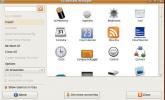
![Kako onemogućiti globalni izbornik u Ubuntuu 11.10 [Savjet]](/f/2c38dcd2ea1a088eab9a40f5aa1648a8.jpg?width=680&height=100)